Hyperlink adalah teks atau gambar dihalaman situs/blog, yang akan mengantarkan pengunjungnya ke halaman lain atau kesitus lainya. Hyperlink bisa kita temukan juga di aplikasi perkantoran (office) seperti di Ms. Word, Ms. Excel, Ms. PowerPoint yang digunakan untuk menghubungkan antar slide atau antar dokumen dalam komputer tersebut.
Dalam dunia blogging hyperlink/link sangat diperlukan untuk membuat blog jadi lebih interaktif, misal link yang dipasang ditiap menu utama atau sub menu pada blog, link yang ada di label/ kategori blog, dengan adanya link ini, pengunjung sebuah blog akan dimudahkan menjelajahi semua konten yang ada.
Di dunia internet, terutama di dunia blogging ada beberapa istilah untuk link yaitu:
a. Internal link
Di dunia internet, terutama di dunia blogging ada beberapa istilah untuk link yaitu:
a. Internal link
Internal link atau sering juga disebut sebagai inboundlink adaah link dalam sebuah halaman blog atau halaman situs yang sahabat miliki, yang apabila diklik akan menuju halaman lain namun masih di blog atau situs yang sama.
b. Ekternal link
Ekternal link atau link keluar atau sering juga disebut sebagai outbound link adalah link dalam sebuah halalaman blog yang sahabat miliki yang apabila diklik akan menuju halaman blog atau situs orang lain.
c. Backlink
Backlink atau link masuk, adalah link yang letaknya disitus orang lain namun apabila diklik akan menuju halaman situs sahabat.
Cara membuat hyperlink/ link teks di postingan blog adalah sebagai berikut:
Ekternal link atau link keluar atau sering juga disebut sebagai outbound link adalah link dalam sebuah halalaman blog yang sahabat miliki yang apabila diklik akan menuju halaman blog atau situs orang lain.
c. Backlink
Backlink atau link masuk, adalah link yang letaknya disitus orang lain namun apabila diklik akan menuju halaman situs sahabat.
Cara membuat hyperlink/ link teks di postingan blog adalah sebagai berikut:
- Login seperti biasa di blogger.com dengan akun gmail sahabat
- Klik entri baru untuk membuat postingan baru, silahkan sahabat tuliskan judul dan buatlah isi postingan beberapa paragraf.
- Blok/ seleksi teks yang akan dibuat hyperlinknya, contoh saya blok teks Kajian Dampak Media Sosial bagi Anak dan Remaja
- Klik icon link, dan isikan URL tujuan link pada kolom Web address (dalam contoh ini saya membuat link menuju alamat https://www.pawits.com/2018/02/kajian-dampak-media-sosial-bagi-anak.html), untuk opsi Open this link in a new window, sahabat bisa mencentangnya ini berfungsi supaya halaman/ website tujuan, akan terbuka di jendela baru, kemudian klik tombol OK
- Selesai silahkan publikasikan postingan sahabat dan lihat hasilnya.






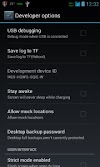



0 Komentar